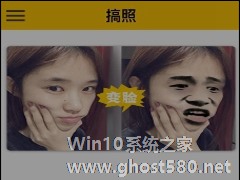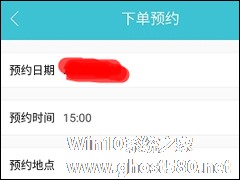-
哨子办公怎么使用考勤管理功能?哨子办公考勤管理功能使用方法
- 时间:2024-11-22 10:08:49
大家好,今天Win10系统之家小编给大家分享「哨子办公怎么使用考勤管理功能?哨子办公考勤管理功能使用方法」的知识,如果能碰巧解决你现在面临的问题,记得收藏本站或分享给你的好友们哟~,现在开始吧!
哨子办公怎么使用考勤管理功能?哨子办公是一款非常不错企业办公软件,用户们可以在里面进行工作汇报、考勤签到等,那么我们该怎么使用哨子办公的考勤管理功能呢?下面就给大家分享哨子办公考勤管理功能使用方法。
1.点击客户端左下角的管理后台图标,进入管理后台(具有管理员权限的人员,才可以看到)
2.首先进入考勤管理的考勤人员统计选项卡。个人考勤数据的统计,授权人员可查看并导出,打印。

3.接着进入考勤部门统计(部门考勤数据的统计,授权人员可查看并导出,打印。)

4.在进入考勤明细统计卡之后。公司人员各项考勤明细的查看,授权人员可查看并导出,打印。

5.接着点击考勤设置选项卡(未新建考勤规则,公司所有人员和新进人员,默认分配到通用规则里。可根据公司需求新建不同的考勤规则 。

以上就是我为大家分享的全部内容了,更多软件教程可以关注系统之家。
以上就是关于「哨子办公怎么使用考勤管理功能?哨子办公考勤管理功能使用方法」的全部内容,本文讲解到这里啦,希望对大家有所帮助。如果你还想了解更多这方面的信息,记得收藏关注本站~
【文②章♀来自Win10系统之家,转载请联系!】
相关文章
-

哨子办公怎么使用考勤管理功能?哨子办公是一款非常不错企业办公软件,用户们可以在里面进行工作汇报、考勤签到等,那么我们该怎么使用哨子办公的考勤管理功能呢?下面就给大家分享哨子办公考勤管理功能使用方法。
1.点击客户端左下角的管理后台图标,进入管理后台(具有管理员权限的人员,才可以看到)
2.首先进入考勤管理的考勤人员统计选项卡。个人考勤数据的统计,授权人员可查看... -

猎豹浏览器怎么使用截图功能?当我们使用捷豹浏览器浏览网页需要进行截图时,常常是通过其他软件的截图功能进行截图,其实捷豹浏览器本身就自带着截图功能,下面小编就和大家分享下猎豹浏览器截图功能的具体操作方法。
猎豹浏览器截图功能操作流程:
一、点击猎豹安全浏览器右上角【更多功能】按钮,选择“显示/隐藏图标”。
二、下拉选择【截图】,点击”安装“安装截图功... -
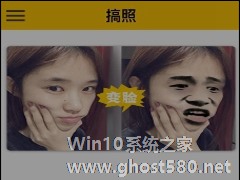
发图狂魔变脸功能怎么使用?发图狂魔是一款表情包制作软件,制作自己的专属表情包,其中的变脸功能更是收到了大家的欢迎,发图狂魔下面小编就和大家分享下发图狂魔变脸功能的具体使用方法。
发图狂魔变脸功能使用方法:
1、打开发图狂魔APP,选择搞照功能后,我们就可以看到变脸选项,在相册或相机中找出一张你需要变脸的照片。
2、选择好照片后,记得裁剪大小,然后进... -
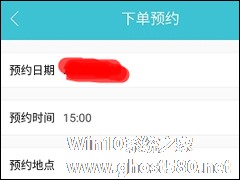
闪电租人怎么使用预约功能?闪电租人是款通过出租空闲时间来结交高素质朋友的APP,用户们可租用其他用户陪自己聊天、逛街、唱歌等等,那么我们该如何预约其他用户呢?下面小编就和大家分享下闪电租人APP预约功能的详细使用教程。
闪电租预约功能使用方法:
1、首先,找到你想要租的人。点开他的详情页面。
2、看他的预约信息后,点击下方的“我要预约”。
...